目录
- [1 总体步骤](#1 总体步骤)
- [2 安装tomcat](#2 安装tomcat)
-
- [2.1 搜索镜像](#2.1 搜索镜像)
- [2.2 拉取镜像](#2.2 拉取镜像)
- [2.3 查看镜像](#2.3 查看镜像)
- [2.4 启动镜像](#2.4 启动镜像)
- [2.5 访问猫首页](#2.5 访问猫首页)
- [3 安装mysql](#3 安装mysql)
-
- [3.1 搜索镜像](#3.1 搜索镜像)
- [3.2 拉取镜像](#3.2 拉取镜像)
- [3.3 启动镜像](#3.3 启动镜像)
- [4 安装redis](#4 安装redis)
-
- [4.1 拉取镜像](#4.1 拉取镜像)
- [4.2 启动镜像(法1基础版)](#4.2 启动镜像(法1基础版))
- [4.3 配置文件](#4.3 配置文件)
-
- [4.3.1 在宿主机下新建目录 /app/redis](#4.3.1 在宿主机下新建目录 /app/redis)
- [4.3.2 将一个redis.conf文件模板拷贝进 /app/redis 目录下](#4.3.2 将一个redis.conf文件模板拷贝进 /app/redis 目录下)
- [4.3.3 /app/redis 目录下修改redis.conf文件](#4.3.3 /app/redis 目录下修改redis.conf文件)
- [4.4 启动镜像(法2高阶版)](#4.4 启动镜像(法2高阶版))
- [4.5 检验](#4.5 检验)
- [5 后记](#5 后记)
1 总体步骤
1 搜索镜像
2 拉取镜像
3 查看镜像
4 启动镜像(注意服务端口映射)
5 停止容器
6 移除容器
2 安装tomcat
2.1 搜索镜像
docker hub上面查找 billygoo/tomcat8-jdk8 镜像
bash
docker search billygoo/tomcat8-jdk82.2 拉取镜像
从docker hub上拉取 billygoo/tomcat8-jdk8 镜像到本地
bash
docker pull billygoo/tomcat8-jdk8
2.3 查看镜像
docker images 查看是否有拉取到的镜像
bash
docker images billygoo/tomcat8-jdk8
2.4 启动镜像
使用 billygoo/tomcat8-jdk8 镜像创建容器实例(也可以说是运行镜像)
bash
docker run -it -p 8080:8080 billygoo/tomcat8-jdk8-p 小写,主机端口:docker容器端口
-P大写,随机分配端口
i: 交互
t: 终端
d: 后台
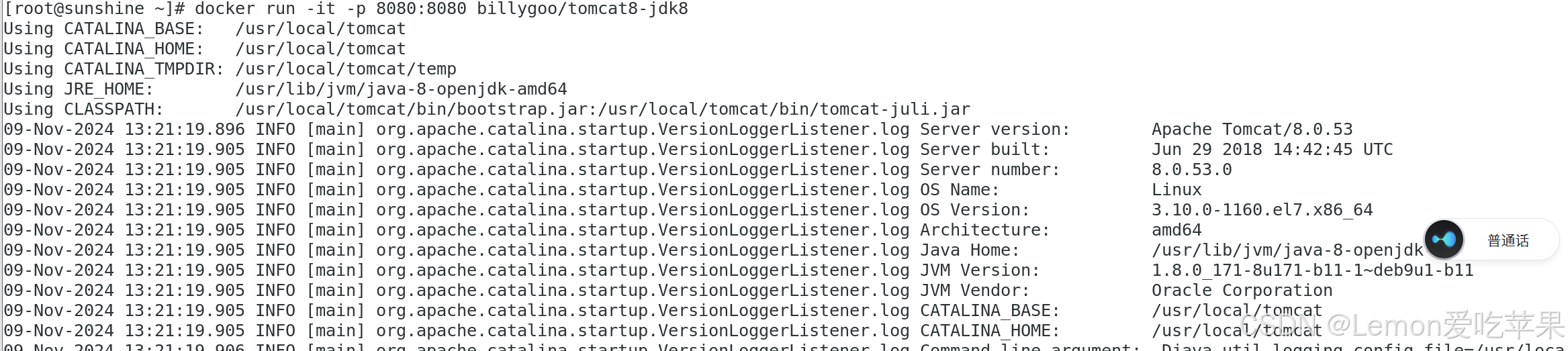
2.5 访问猫首页
在虚拟机自带的浏览器访问自己主机IP地址:8080就可以访问到猫啦


为什么不直接拉取 tomcat 呢?
其实你可以先试试,我已经试过了,直接访问不到猫的首页,需要进行配置(将webapps.dist目录换成webapps)所以我这里就直接拉取 billygoo/tomcat8-jdk8 镜像了,对,学习就是为了减少麻烦,所以这样我就减少了麻烦。
3 安装mysql
3.1 搜索镜像
在docker hub上面查找mysql镜像
bash
docker search mysql3.2 拉取镜像
从docker hub上拉取mysql镜像到本地标签为5.7
bash
docker pull mysql:5.7查看该镜像
bash
docker images mysql:5.7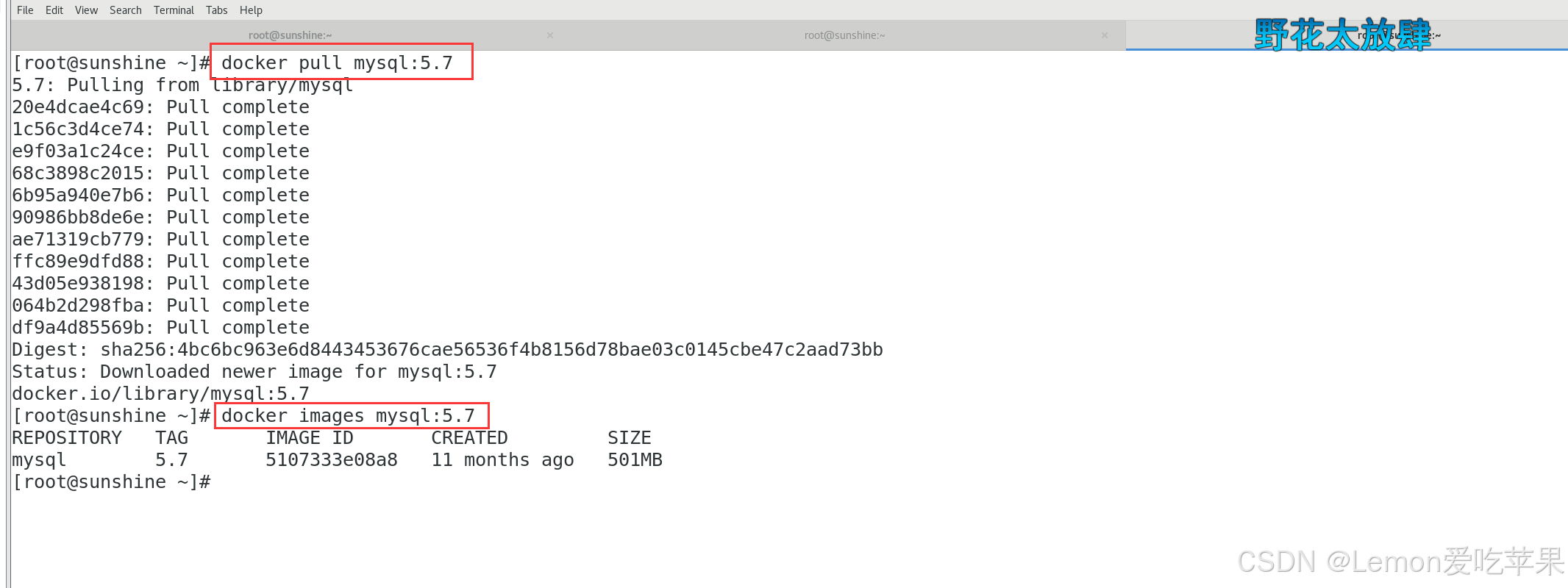
3.3 启动镜像
使用mysql:5.7镜像创建容器
bash
docker run -p 3306:3306 -e MYSQL_ROOT_PASSWORD=123456 -d mysql:5.7
bash
docker ps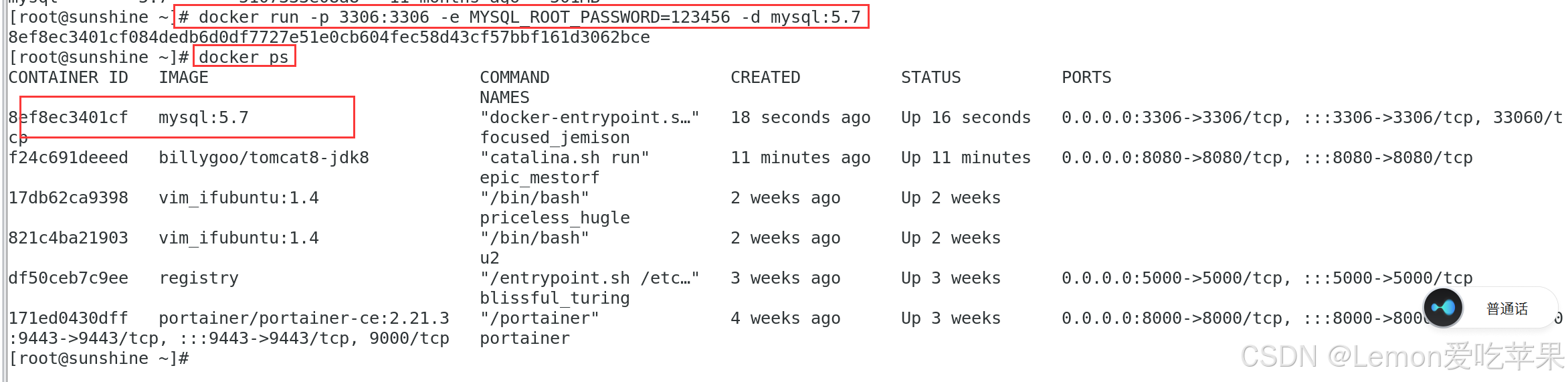
bash
docker exec -it 容器ID /bin/bash进入数据库进行操作
bash
mysql -uroot -p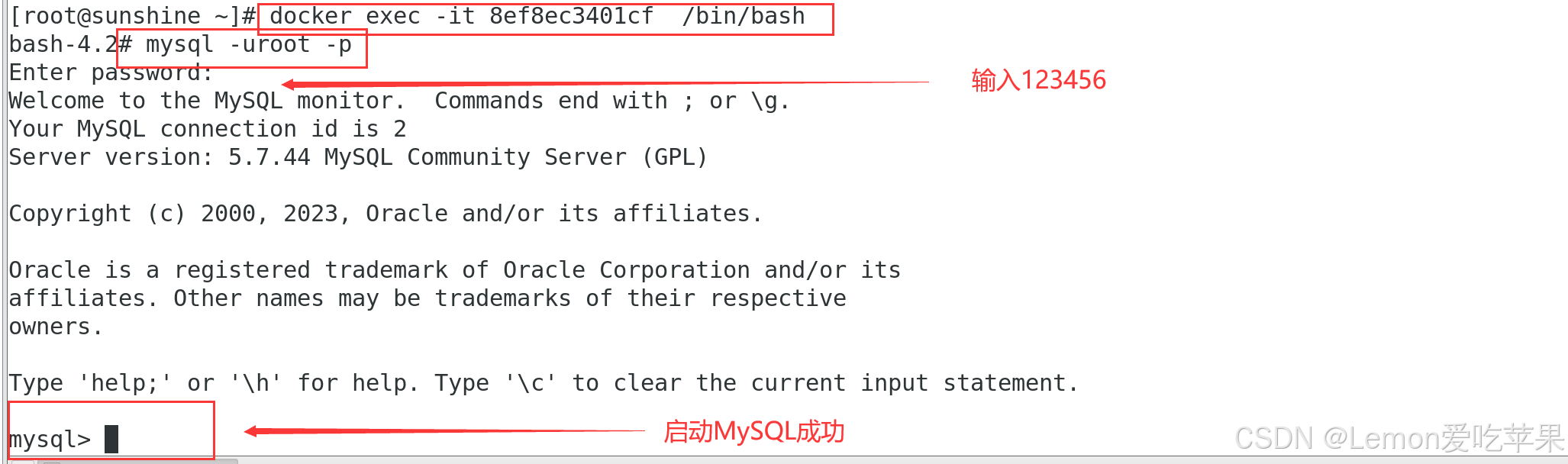
bash
create database db01;
use db01;
create table aa(id int, name varchar(20));
insert into aa values(1,'z3');
select * from aa;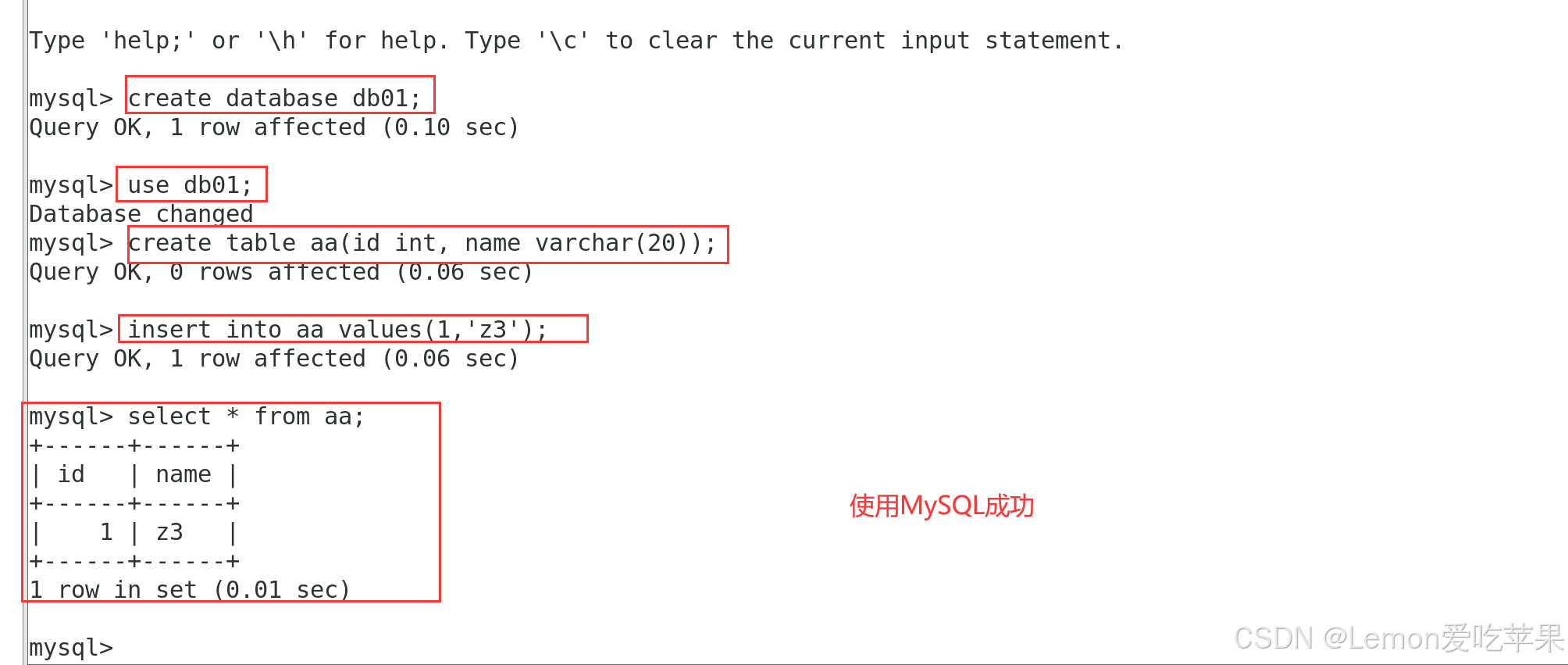
4 安装redis
4.1 拉取镜像
从docker hub上(阿里云加速器)拉取redis镜像到本地标签为6.0.8
bash
docker pull redis:6.0.8这里是基本的命令,后文有一个高级一点的,即使用了容器卷,保证数据更安全。
4.2 启动镜像(法1基础版)
bash
docker run -d -p 6379:6379 redis:6.0.8
bash
docker exec -it 容器ID /bin/bash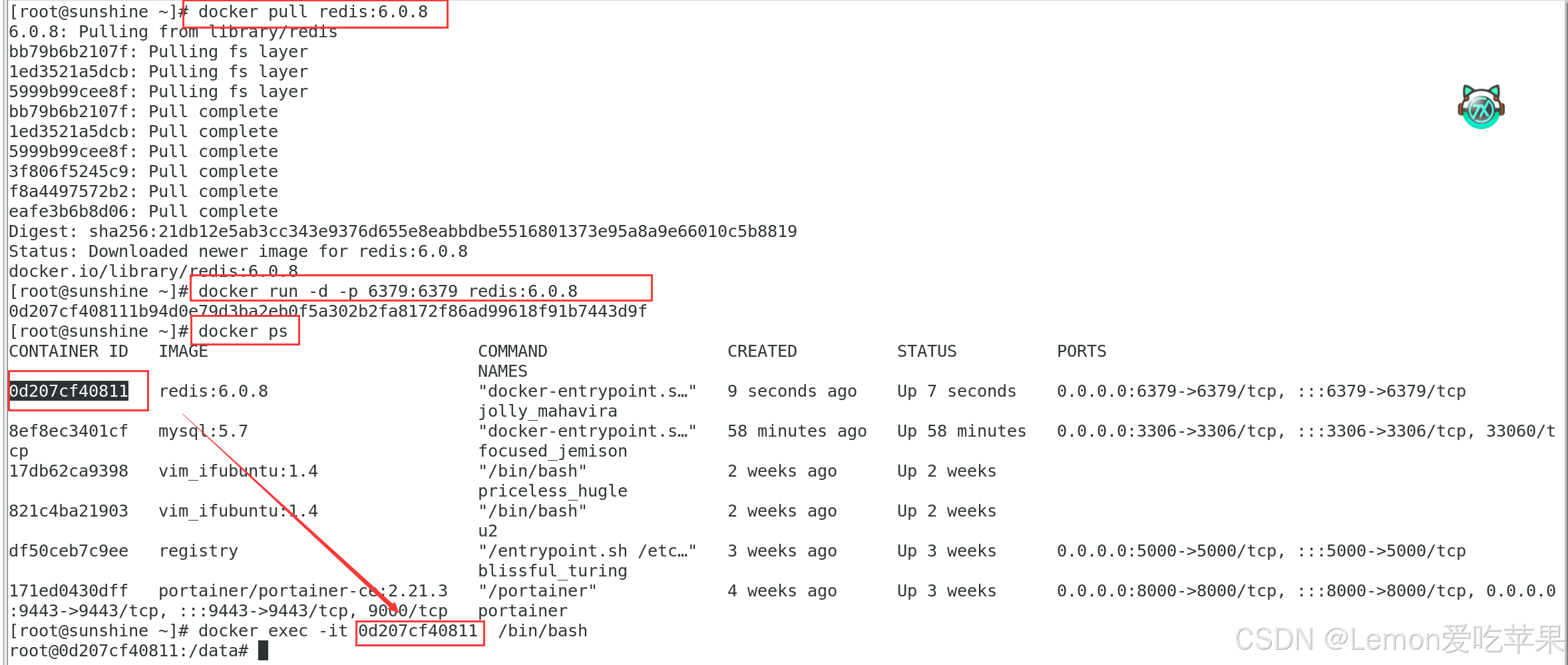
bash
redis-cli
set k1 v1
get k1
ping
4.3 配置文件
4.3.1 在宿主机下新建目录 /app/redis
bash
mkdir -p /app/redis/4.3.2 将一个redis.conf文件模板拷贝进 /app/redis 目录下
没有模板就到网上找一个,然后跟着下面的步骤修改就可以的
bash
cd /app/redis/
vim redis.conf4.3.3 /app/redis 目录下修改redis.conf文件
1 开启redis验证
(可选)
requirepass 1232 允许redis外地连接
必须注释掉
# bind 127.0.0.13 daemonize no
必须将daemonize yes注释起来或者
daemonize no设置,因为该配置和 docker run中-d参数冲突,会导致容器一直启动失败4 开启redis数据持久化
appendonly yes(可选)
这里第一点,注意要把其他的requirepass注释掉,只留下requirepass 123,或者都注释掉,鄙人的血泪教训,解决了半天,真是服了。




4.4 启动镜像(法2高阶版)
使用redis:6.0.8镜像创建容器
这里是用了数据卷的
bash
docker run -p 6379:6379 --name myr3 --privileged=true -v /app/redis/redis.conf:/etc/redis/redis.conf -v /app/redis/data:/data -d redis:6.0.8 redis-server /etc/redis/redis.conf


bash
docker exec -it myr3 /bin/bash
redis-cli
auth 123
set k1 v1
get k1
4.5 检验
证明 docker启动使用了我们自己指定的配置文件
修改配置文件之前
bash
select 15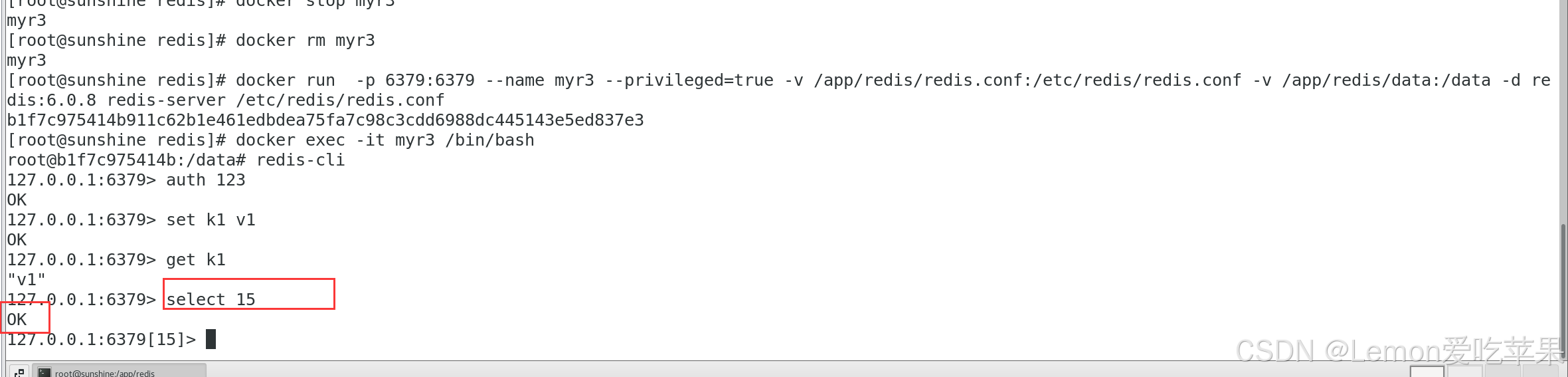
我们用的配置文件,数据库默认16个

在/app/redis修改配置文件
bash
databases 10宿主机的修改会同步给docker容器里面的配置
记得重启服务
测试redis-cli连接上来第二次
bash
docker restart myr3
redis-cli
auth 123
select 9
select 10
select 15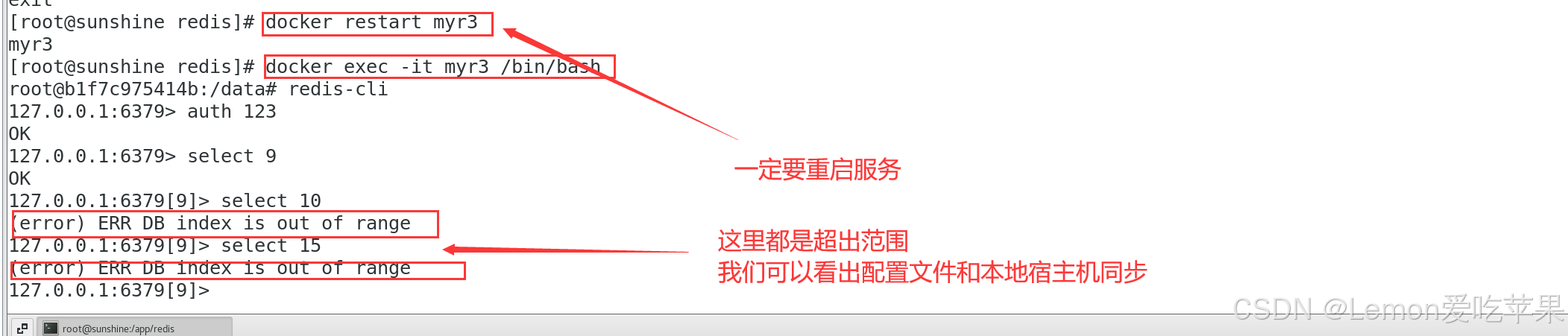
5 后记
我今天看到隔壁实验室的一对情侣了,他俩散步,那股害羞劲,隔着很远都传给我了。我跟人家暧昧的时候咋不是这样的呢~
恋爱还是看别人谈才有意思!
好吧,BB ,如果文档对你有帮助的话,给我点个赞赞啊!
谢谢啦,爱情和事业总要丰收一个撒~